LinkedIn kullananlar güvenliğinizi arttırmak isteyebilir.
Profesyonel ağ sitesi 18 Mayıs'ta, 2012 yılı veri ihlali sırasında kesilen 100 milyondan fazla üyeye ait e-posta ve şifre kombinasyonlarının henüz çevrimiçi yayınlandığını söyledi. Aynı ihlalde, bilgisayar korsanları çaldı ve o yıl halka açık bir şekilde 6.5 milyon şifreli şifre seti salıverdi.
Çarşamba günü, LinkedIn üyelerine ne yaptığını ve üyelerinin ne yapması gerektiğini açıklamak için e-posta gönderdi. Şirket, üye e-posta adreslerinin, şifrelerinin bulunduğunu ve 2012'den itibaren üye kimliklerini (her üye profiline atanan LinkedIn tanımlayıcıları) değerlendirdiğini söyledi. Buna karşılık olarak LinkedIn, 2012 yılından önce parolanın o yıldan beri sıfırlanmadığı ihbardan önce oluşturulan tüm hesapların parolalarını geçersiz kıldı.
Web sitelerine karşı siber saldırıların yeni bir şey olmadığı, ancak hackerların güvenlik açıklarından yararlanmanın yeni yollarını bulması nedeniyle son yıllarda artmıştır. Hacker'lar karaborsada çalınan müşteri verilerini sık sık satıyor ve saldırıya uğrayan siteler güvenlik açığı bulunan güvenlik yöntemlerini onaylamak ve yükseltmek zorunda kalıyor. Kullanıcıların şifrelerini değiştirmeleri ve yanlış ellerde sonuçlanan kişisel veriler konusunda endişelenmeleri gerekir.
LinkedIn kullanıcıları, güçlü bir parola ayarlayarak ve ek bir koruma düzeyi sağlayan iki faktörlü kimlik doğrulaması uygulayarak hesap güvenliğini artırmak için adımlar atabilir. İşte LinkedIn web sitesi üzerinden her ikisinin de nasıl yapılacağı:
Şifreni değiştir
- LinkedIn hesabınıza giriş yapın (eğer şifrenizi unuttuysanız, şifre alanının yanındaki? İşaretini tıklayın ve LinkedIn size onu değiştirmek için bir link gönderir).
- Sitede oturum açtıktan sonra, sağ üst köşedeki küçük resminizin üzerine gelin; Hesap ve Ayarlar adlı bir menü açılmalıdır. Bu menüde, Gizlilik ve Ayarlar seçeneğine tıklayın.
- Hesap sayfanız görünmelidir. Şifreyi değiştir seçeneğine tıklayın. Geçerli şifrenizi ilk alana, ardından yeni şifrenizi ikinci ve üçüncü alanlara yazın.
- Güçlü bir şifre kullanmaya çalışın. Hem harf hem de sayılarla alfasayısal bir şifre kullanabilirsiniz. "Yer benzeri bir yer yok" gibi kısa bir çok kelimeli cümle kullanabilirsiniz. Diğer bir seçenek ise, RoboForm veya LastPass gibi bir şifre oluşturucu satın almak, şifre oluşturma, hatırlama ve uygulama sürecini otomatikleştiriyor.
- Kaydet düğmesine tıklayın. Artık LinkedIn'de oturum açmak için yeni şifrenizi kullanacaksınız.
Tamam, diyelim ki güvenliği bir adım daha ileri götürmek ve iki adımlı doğrulama ayarlamak istiyorsunuz. Bu güvenlik yöntemi, cep telefonunuza gönderilen ve daha sonra web sitesine girdiğiniz doğrulama kodlarını kullanır.
İki adımlı doğrulamayı ayarlayın
- LinkedIn ana sayfanızdan, sağ üst köşedeki küçük fotoğrafınızın üzerine gelin; Hesap ve Ayarlar adlı bir menü açılmalıdır. Ardından, Gizlilik ve Ayarlar seçeneğine tıklayın.
- Hesap sayfanızda, üstteki Gizlilik kategorisine tıklayın. Güvenlik bölümüne gidin ve İki aşamalı doğrulama seçeneğine tıklayın.
- İstenirse telefon numaranızı ekleyin. Şifrenizi girin. Ardından, cep telefonunuza gelen doğrulama kodunu yazın ve Doğrula'yı tıklayın.
- Gizlilik bölümüne geri dönün ve tekrar Güvenlik bölümüne gidin ve İki adımlı doğrulama seçeneğine tıklayın. Açmak için linke tıklayın. Yine, LinkedIn şifrenizi girin. Ve yine, cep telefonunuza gönderilen doğrulama kodunu girin ve Doğrula 'yı tıklayın.
- LinkedIn hesabınıza her giriş yaptığınızda, site telefonunuza bir doğrulama kodu gönderir. Oturum açmak için bu kodu İki Adımlı Doğrulama sayfasına girmeniz yeterlidir.
Güçlü bir parola ve iki adımlı doğrulama kullanmak zor adımlardır, ancak hesap bilgilerinizin yanlış kişiler tarafından kullanılmasından korunmasına yardımcı olabilirler.






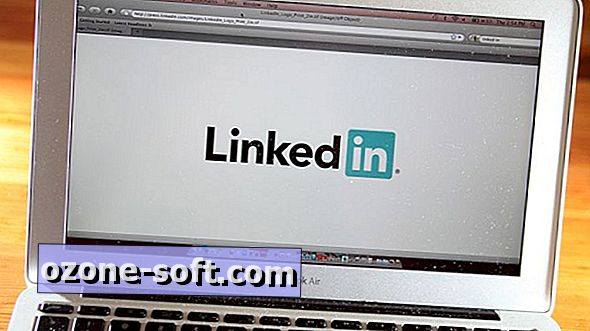




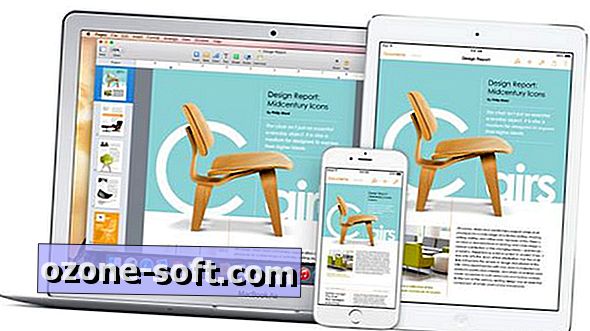

Yorumunuzu Bırakın